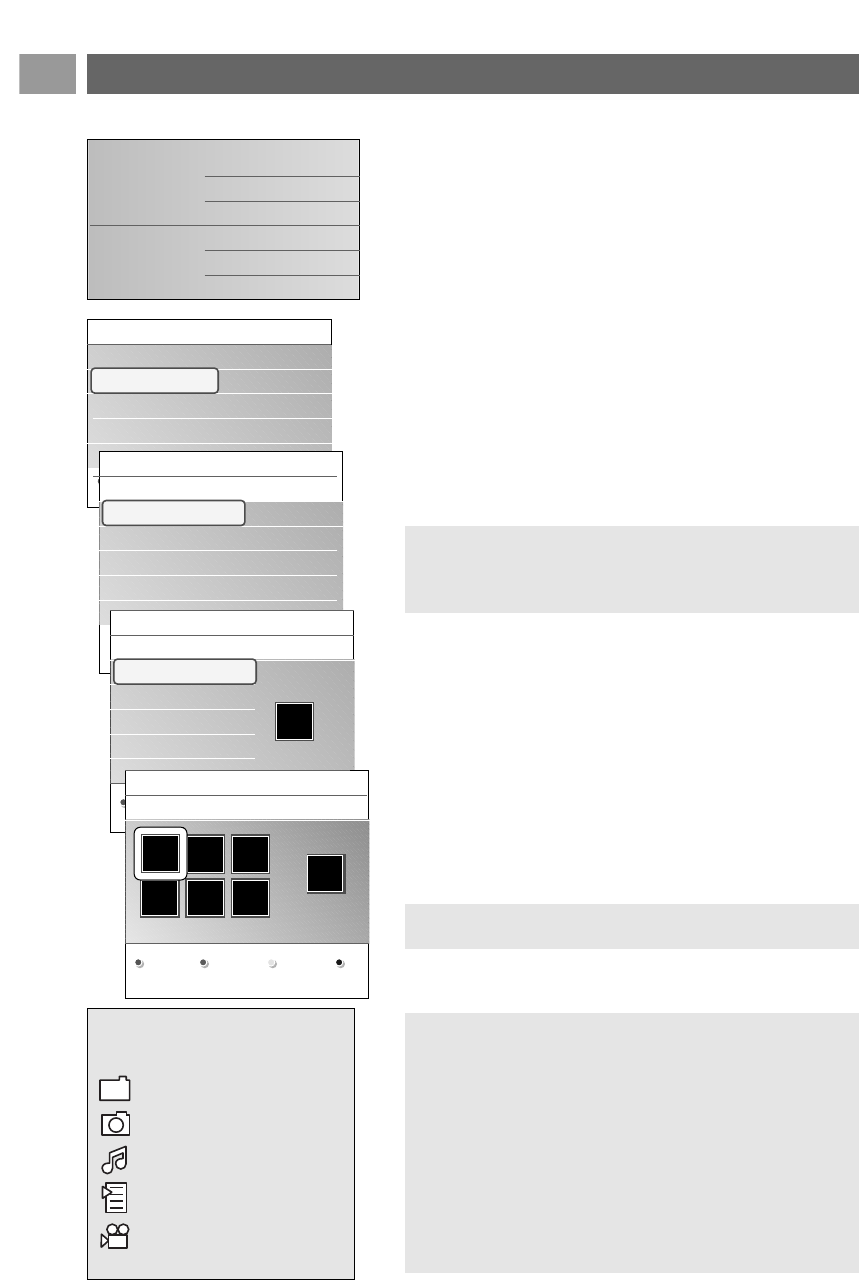Menü „Multimedia Browser“
1. Setzen Sie ein USB-Gerät ein.
2. Wählen Sie das USB-Gerät unter „Multimedia“ aus, indem
Sie die Cursortaste nach oben/unten drücken.
> Mit dem Multimedia Browser können Sie durch den
Inhalt des eingesetzten USB-Geräts navigieren.
> Der aus zwei Bereichen bestehende Browser wird
angezeigt. Im linken Feld werden der Inhalt und die
Inhaltsarten angezeigt (Musik, Bilder, Filme).
> Im rechten Bereich wird der Inhalt angezeigt, der für die
ausgewählte Art des Inhalts verfügbar ist.
3. Drücken Sie die Cursortaste nach rechts, um den Inhalt
abzurufen.
4. Drücken Sie die Cursortaste nach oben/unten, um einen
Inhalt auszuwählen.
5. Drücken Sie die Cursortaste nach rechts, um den Inhalt
abzurufen.
6. Drücken Sie die Cursortaste nach oben/unten, um eine
Datei oder ein Verzeichnis auszuwählen.
7. Wenn Sie eine Datei ausgewählt haben, drücken Sie die
Taste
OK, um eine Bilddatei anzuzeigen oder eine Filmdatei
oder eine Audiodatei wiederzugeben.
Wenn Sie ein Verzeichnis, ein Album oder eine Playliste
ausgewählt haben, drücken Sie zum Abrufen des Inhalts die
Cursortaste nach rechts, oder drücken Sie die Taste
OK,um
eine Bildpräsentation oder ein Loop Playback der
vorhandenen Dateien zu starten.
8. Drücken Sie die Cursortaste nach links, um die Musik
weiterhin abzuspielen und zum Multimedia-Menü
zurückzukehren.
9. Drücken Sie eine der Farbtasten auf der Fernbedienung, um
die entsprechende unten am Bildschirm angezeigte Funktion
auszuführen.
10. Um die Wiedergabe des Inhalts zu stoppen, drücken Sie die
Taste ‡ auf der Fernbedienung.
Multimedia Browser (Fortsetzung)
DE
30
Fernsehgerät
Multimedia
TV-Menü
Fernsehsender
Hinweis: Drücken Sie die grüne Farbtaste, um alle
Bilddateien im aktuellen Verzeichnis beim Navigieren als
Vorschaubilder anzuzeigen. Drücken Sie nochmals die grüne
Taste, um die Bilddateien in Form einer Liste anzuzeigen.
Tipp: Drücken Sie ggf. die blaue Farbtaste, um die
Farbtasten wieder anzuzeigen.
Hinweise:
- Ihr Fernsehgerät unterstützt Bildpräsentationen mit
Hintergrundmusik. Siehe „Philips TV-Bildpräsentationsformat
mit Hintergrundmusik“ (Anhang 3), S. 50.
- Die Wiedergabe der Musik wird nicht unterbrochen, auch
wenn Sie vorübergehend zum Browser-Bildschirmen
wechseln. Die Audiowiedergabe wird unterbrochen, wenn ein
anderes Lied gestartet oder die Bildpräsentation beendet
wird.
- Weitere technische Informationen finden Sie unter „Philips
TV – Digitalkamera- und USB-Probleme“ in Anhang 4 auf
S. 52.
USBDevice 1
Musik
Bild
Filme
Bild
London 2005
The Beatles
Xmas2004.alb
arnold.jpg
USBDevice 1
Bild
London2005
The Beatles
Xmas2004.alb
arnold.jpg
London 2005
pic001.jpg
pic002.jpg
pic003.jpg
pic004.jpg
USBDevice 1/Bild/London05
London2005
pic001.jpg
pic002.jpg
pic003.jpg
pic004.jpg
pic001.jpg
pic001.jpg
USBDevice 1/Bild/London
London2005 pic001.jpg
Drücken Sie auf "OK", um die Wiedergabe zu starten.
Folgende Piktorgramme können
auf dem Bildschirm angezeigt
werden:
Ordner
Bilder
Musik
Selbst erstellte(s)
Playliste/Album
Video